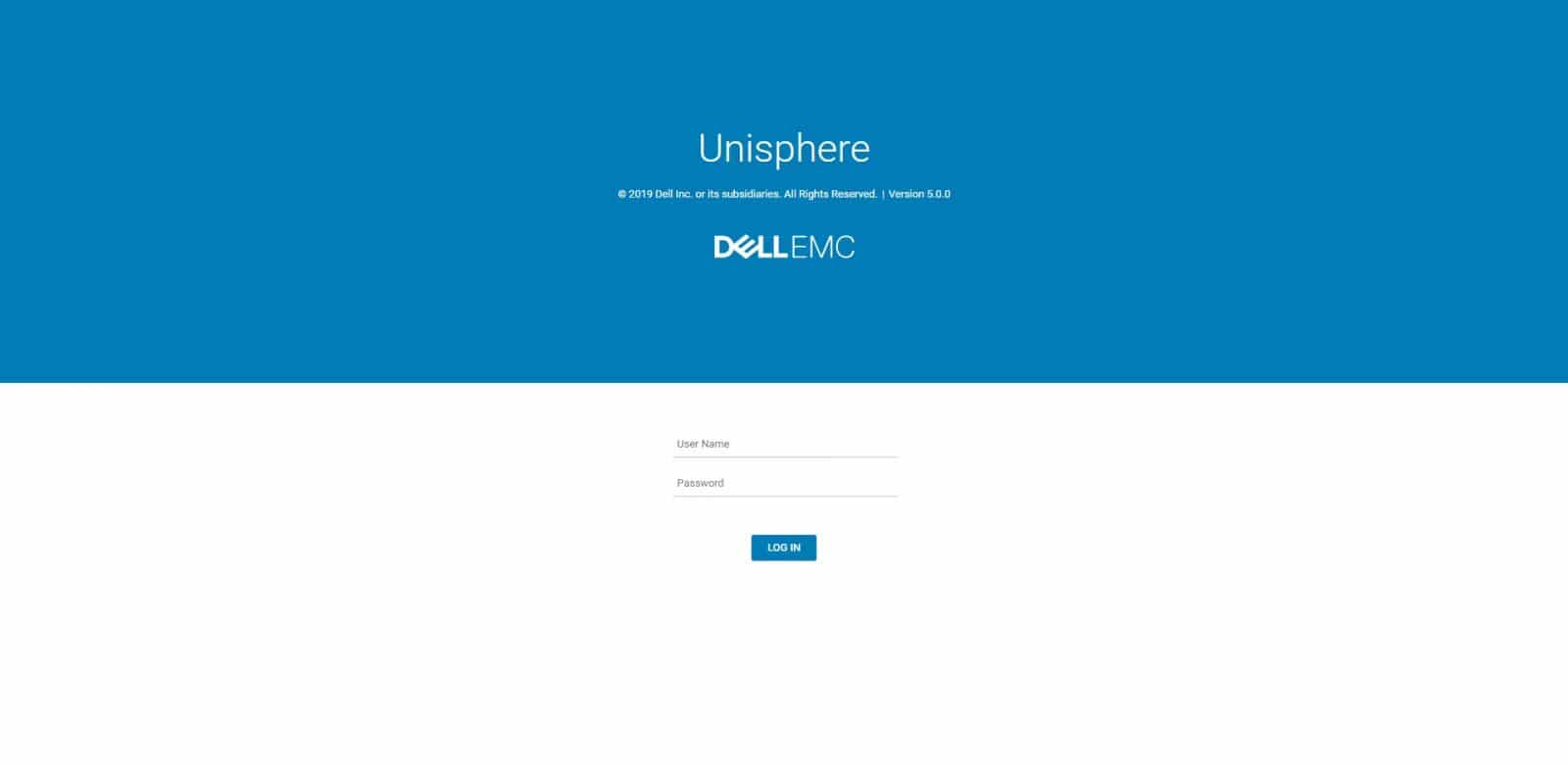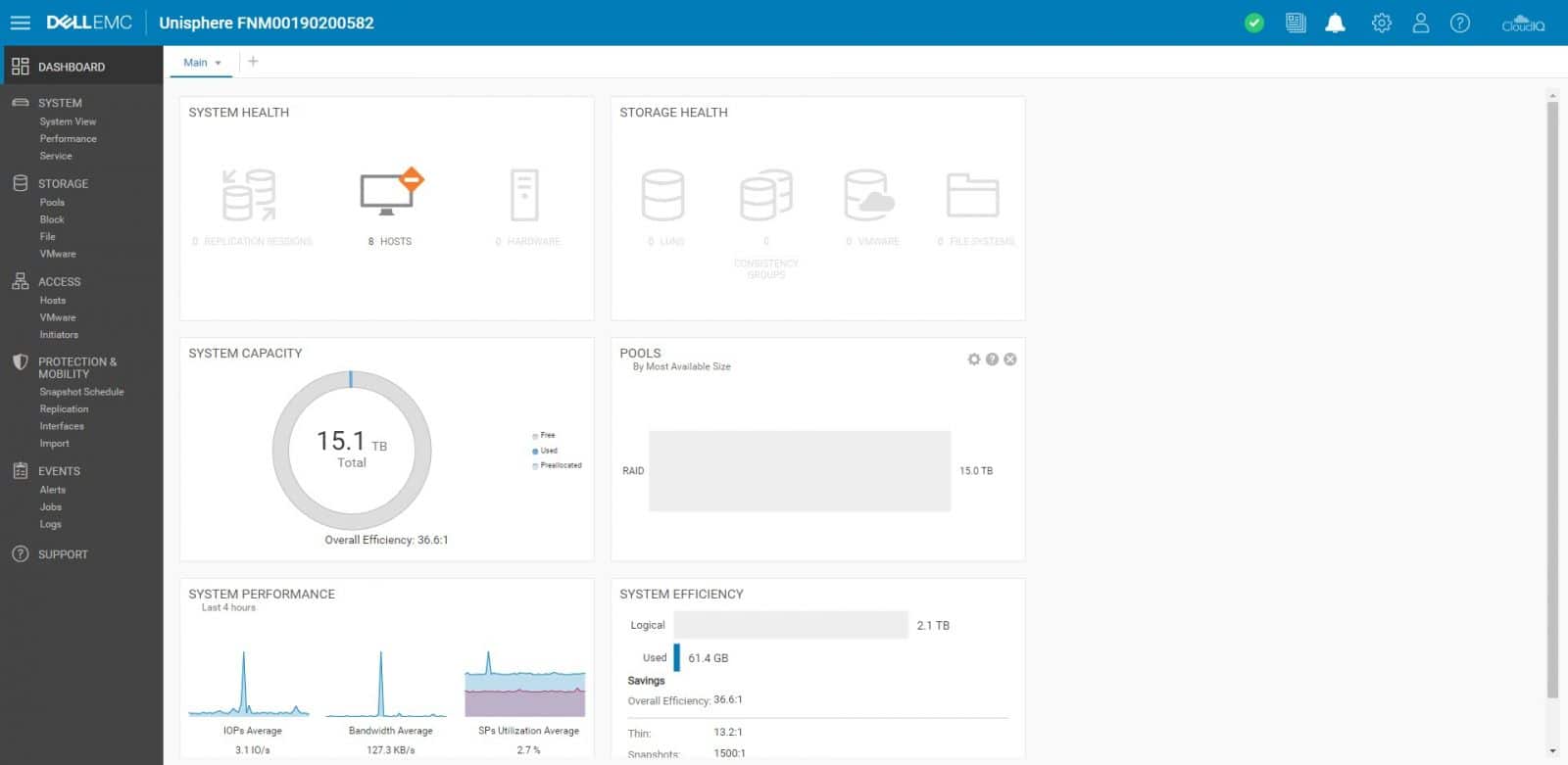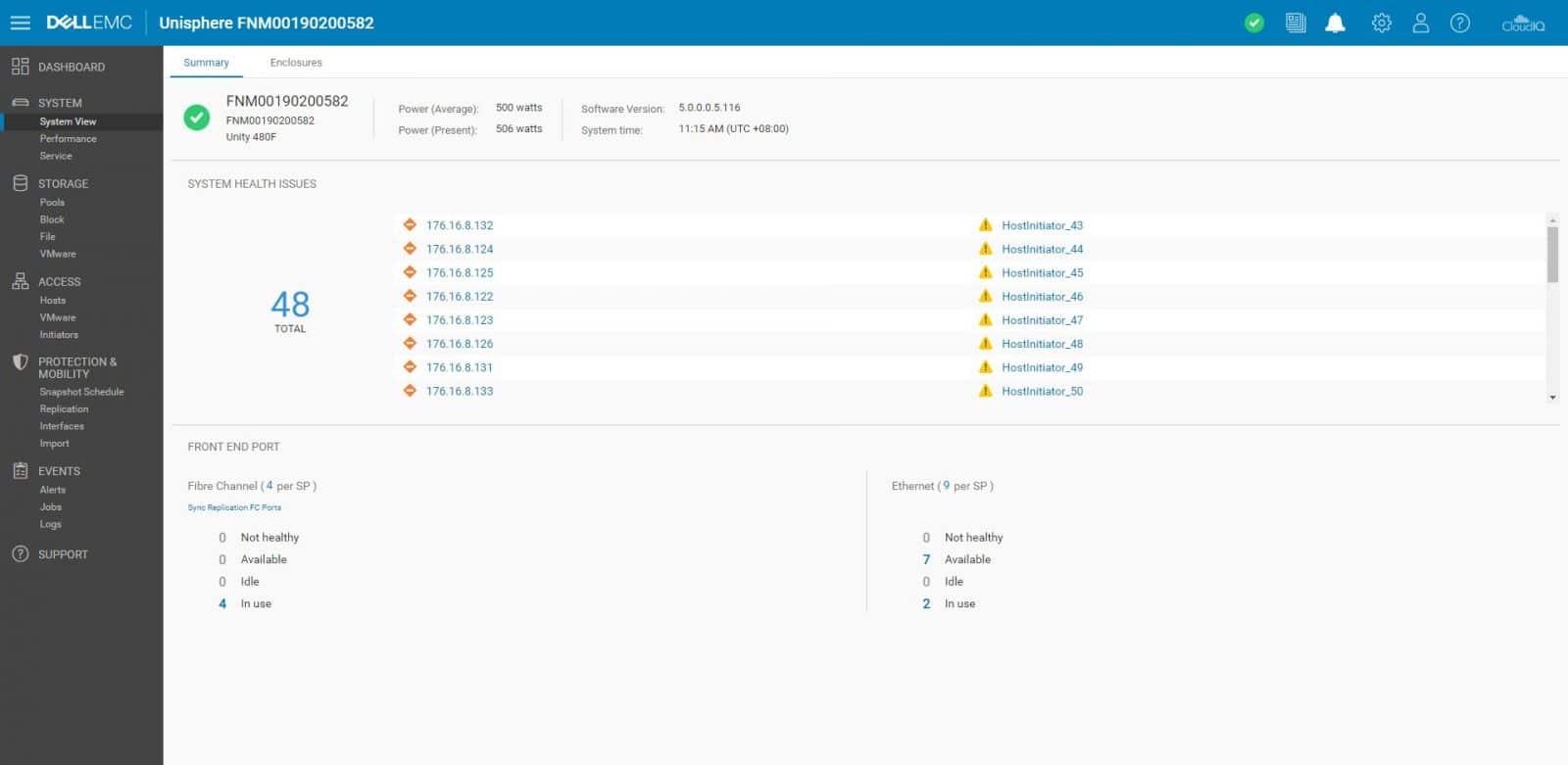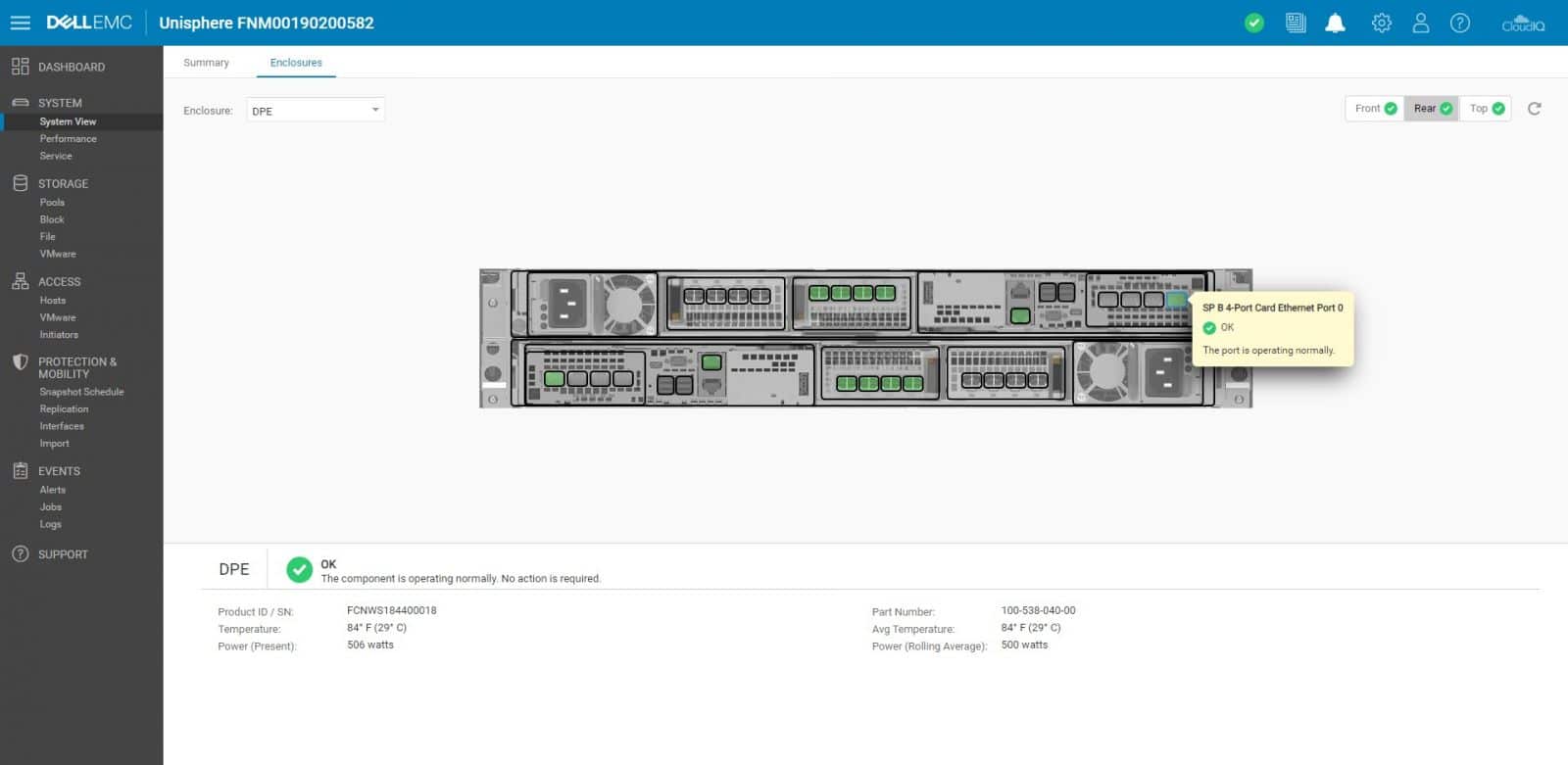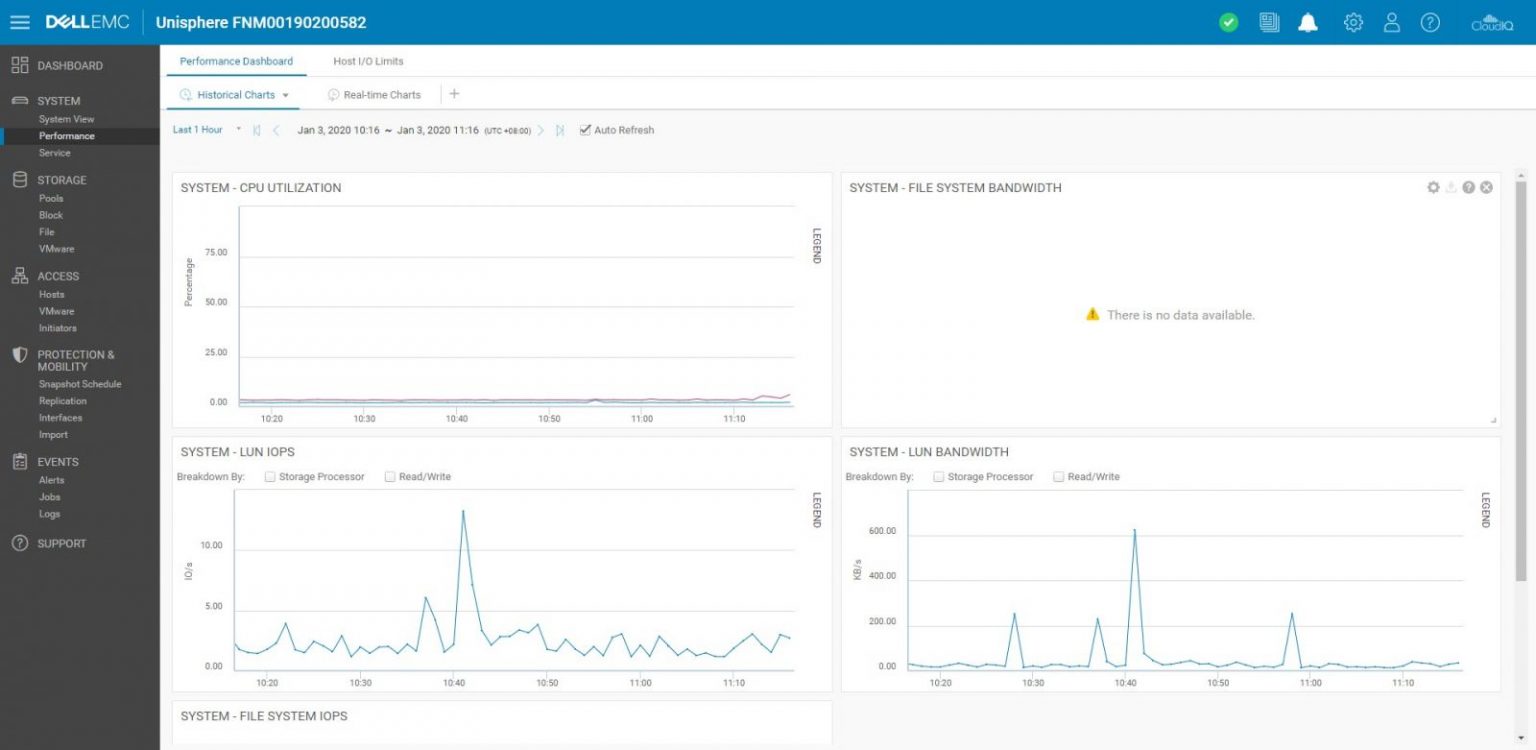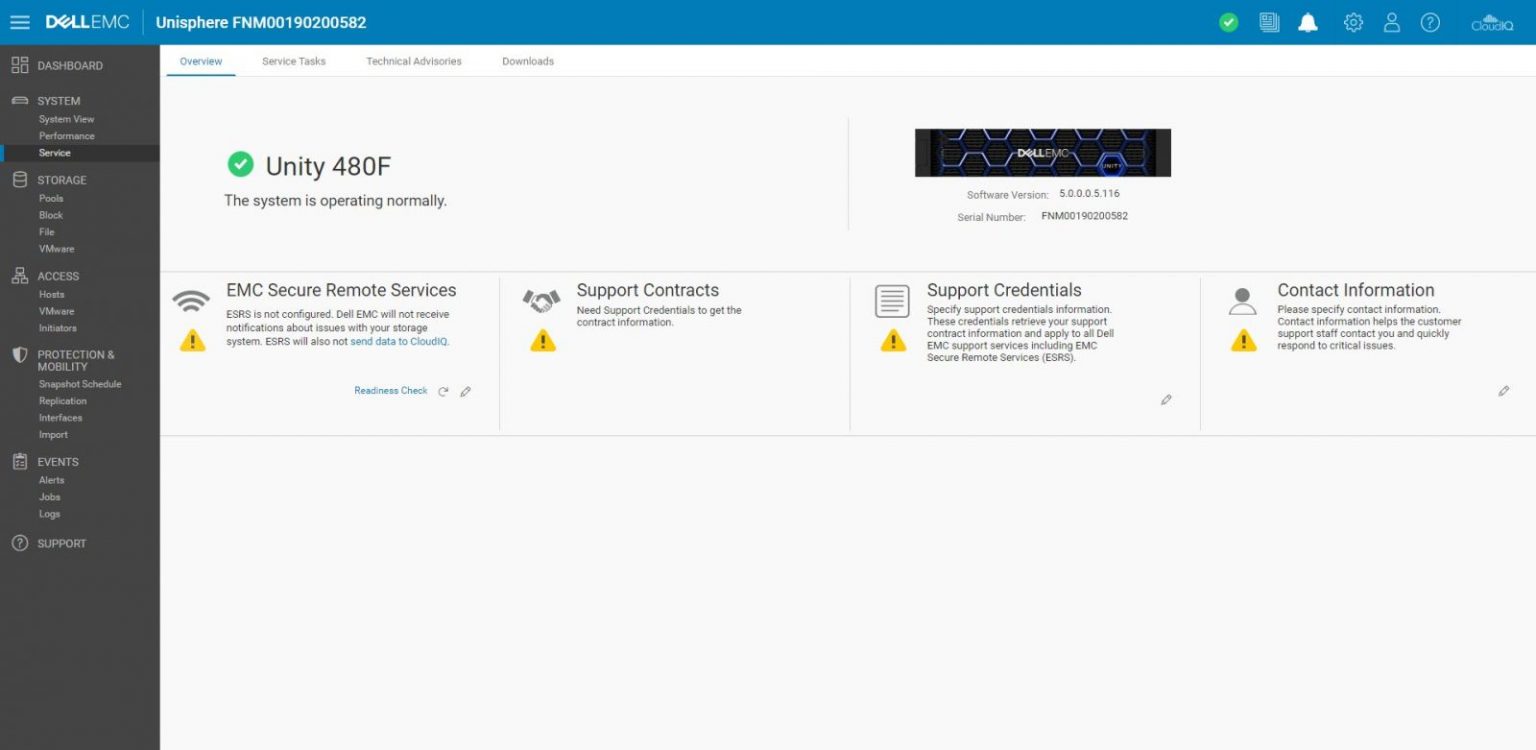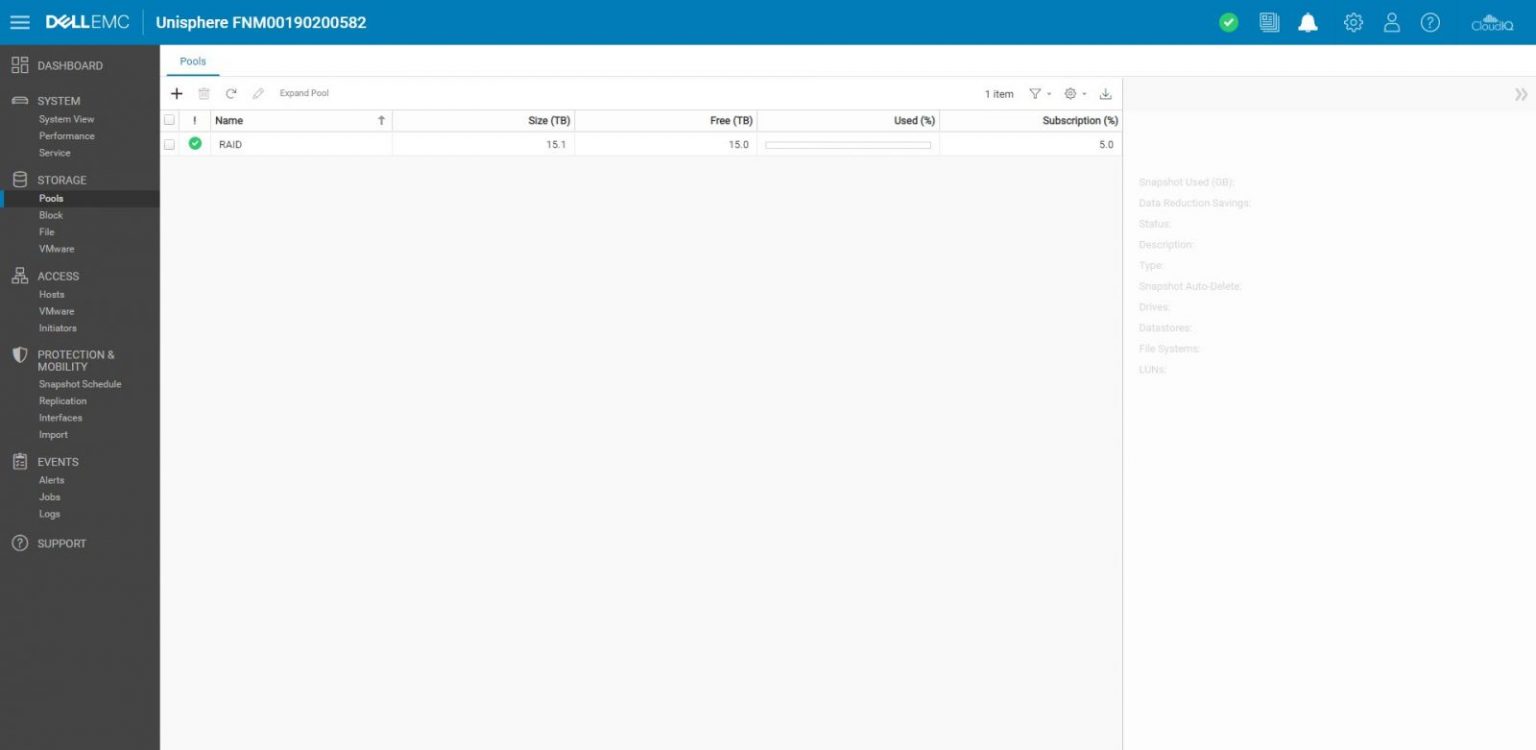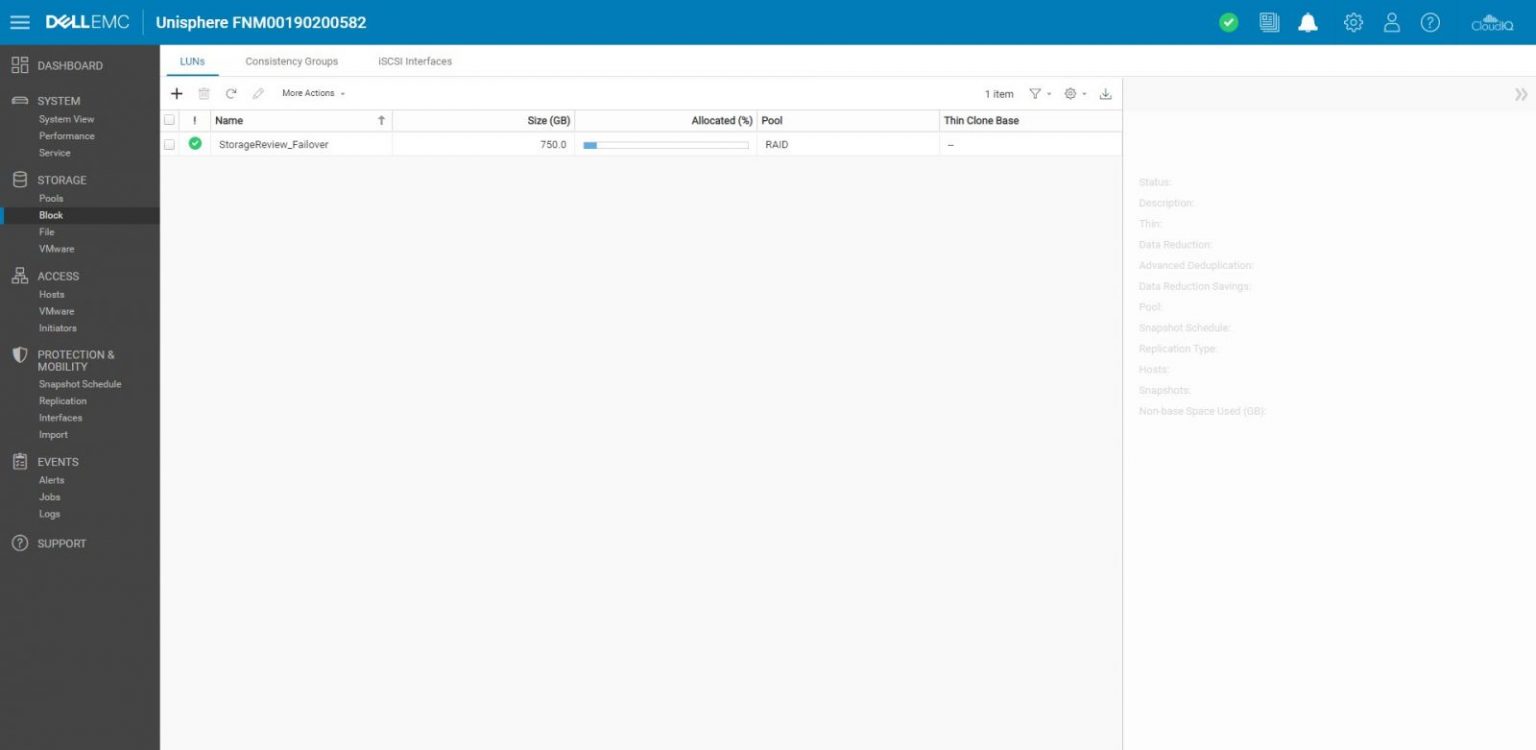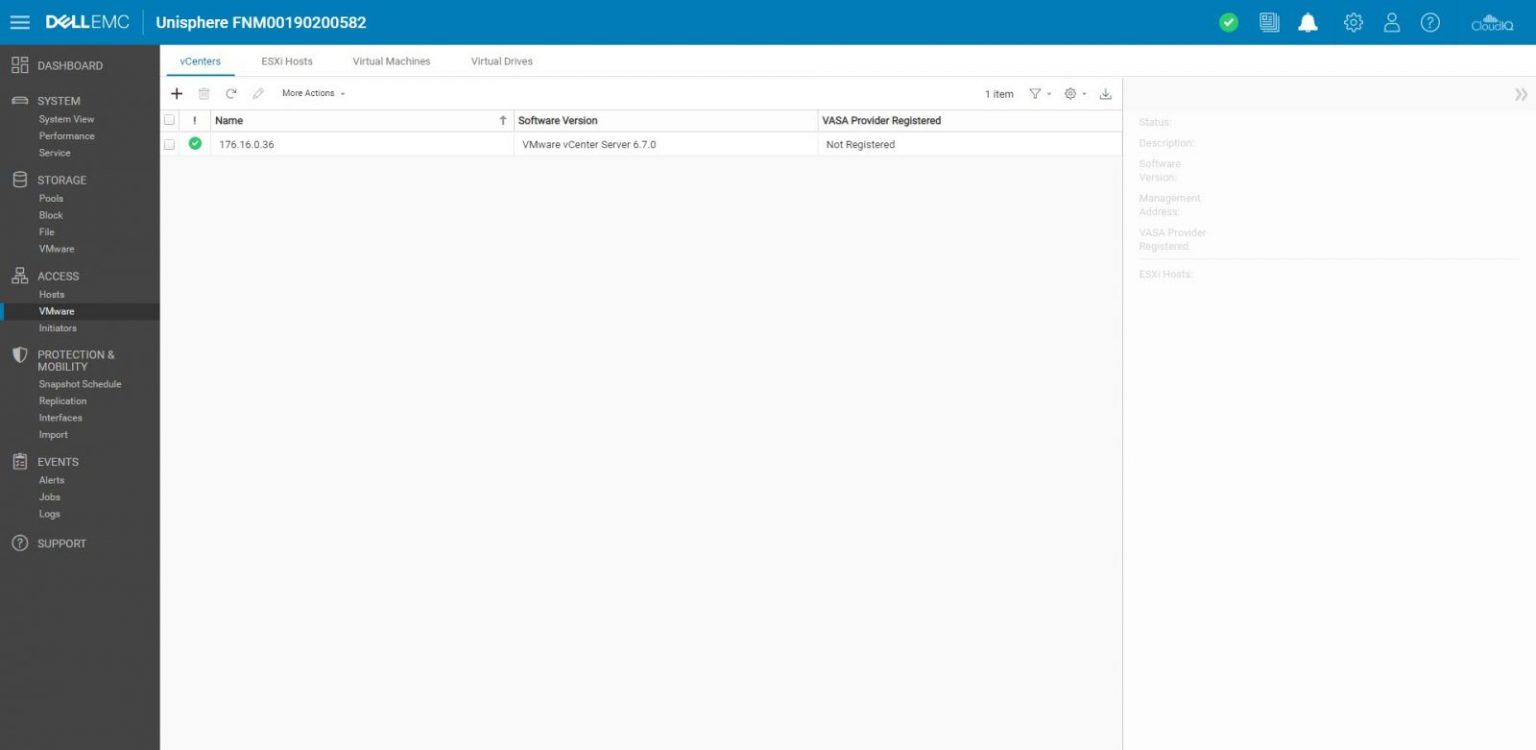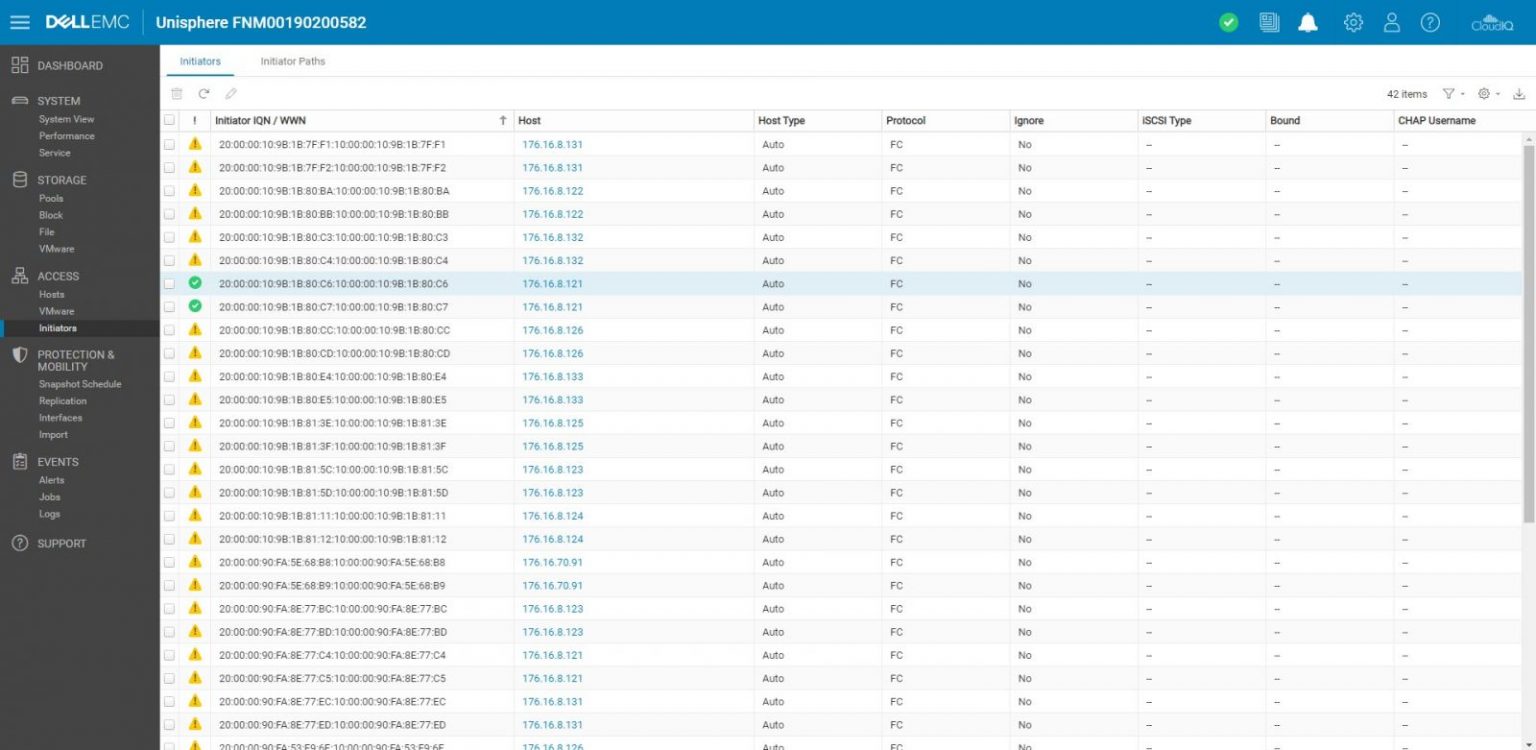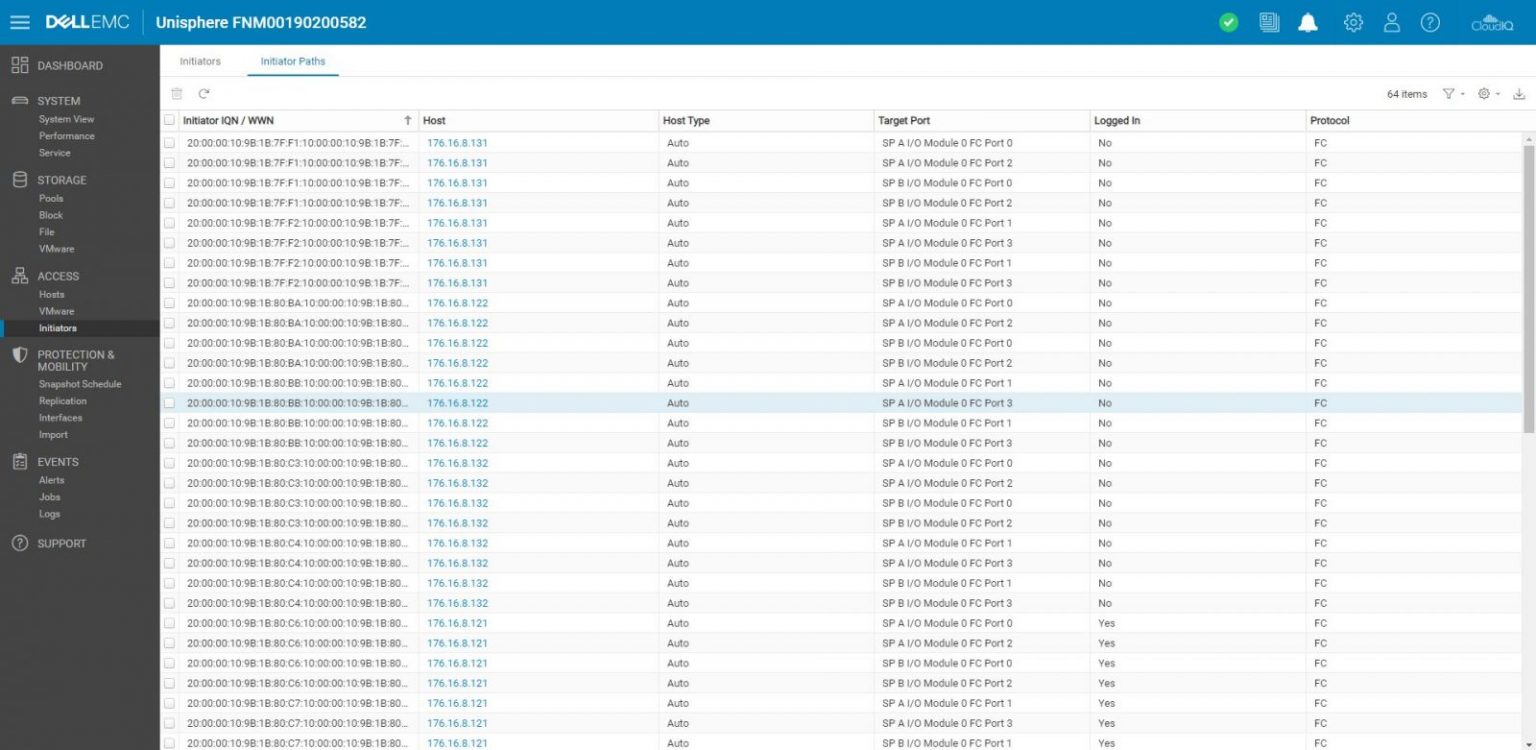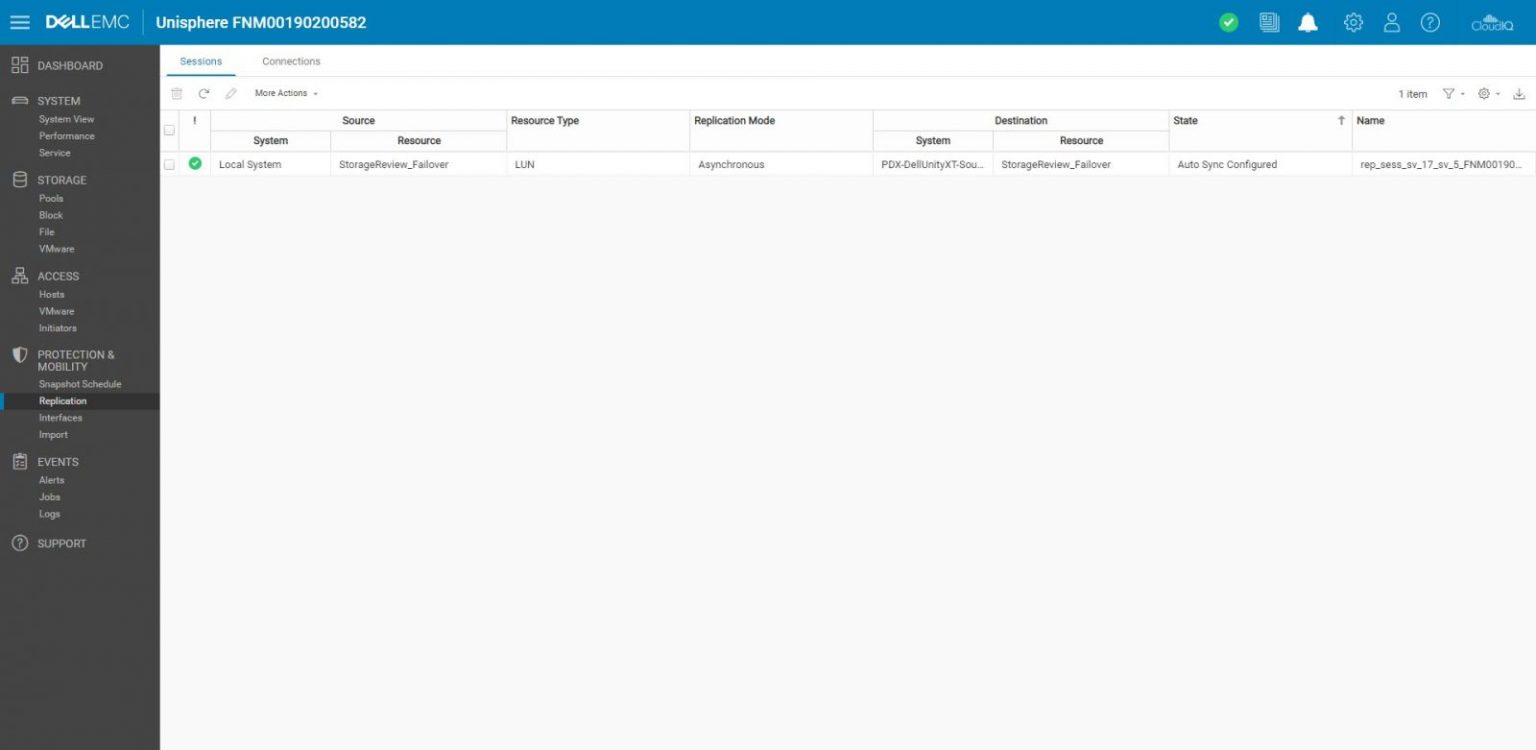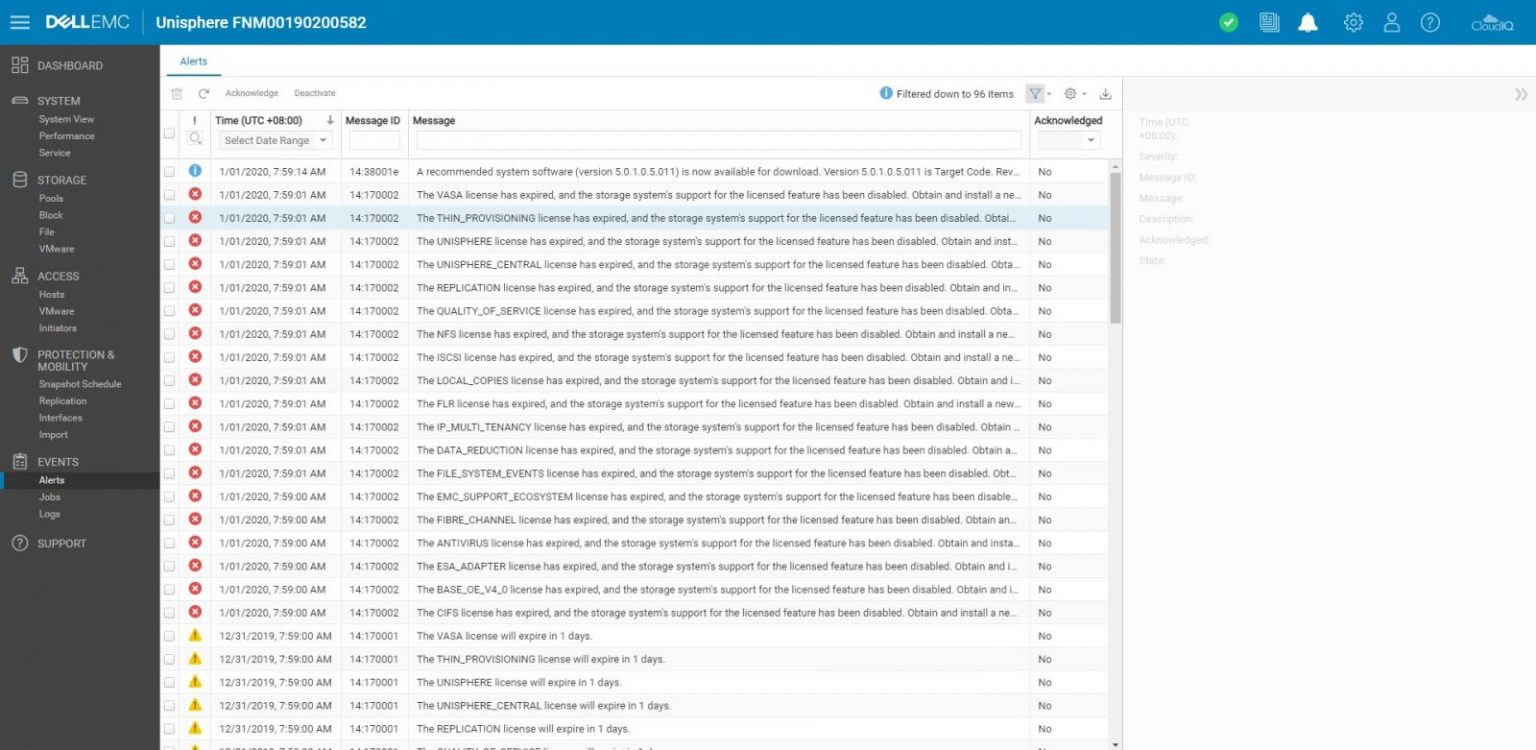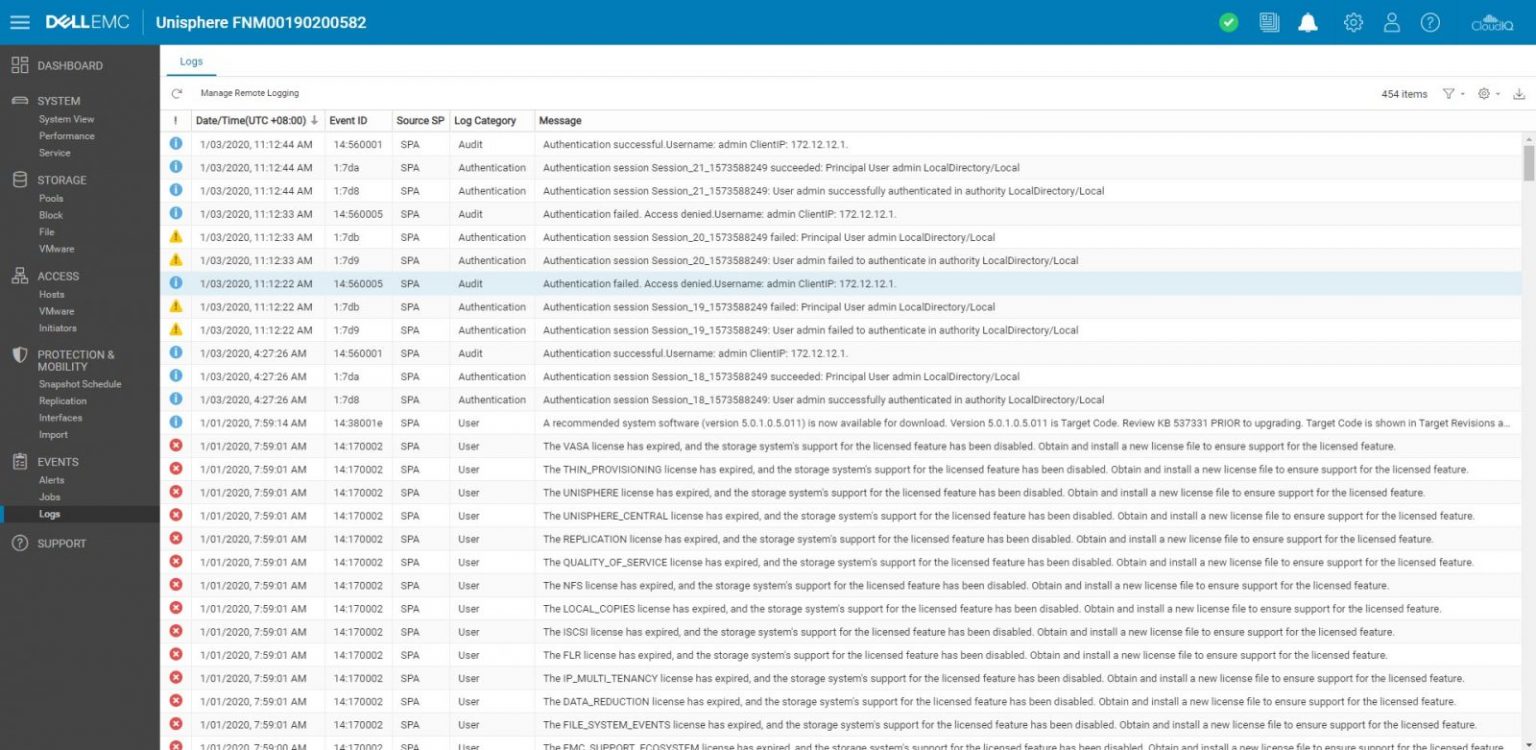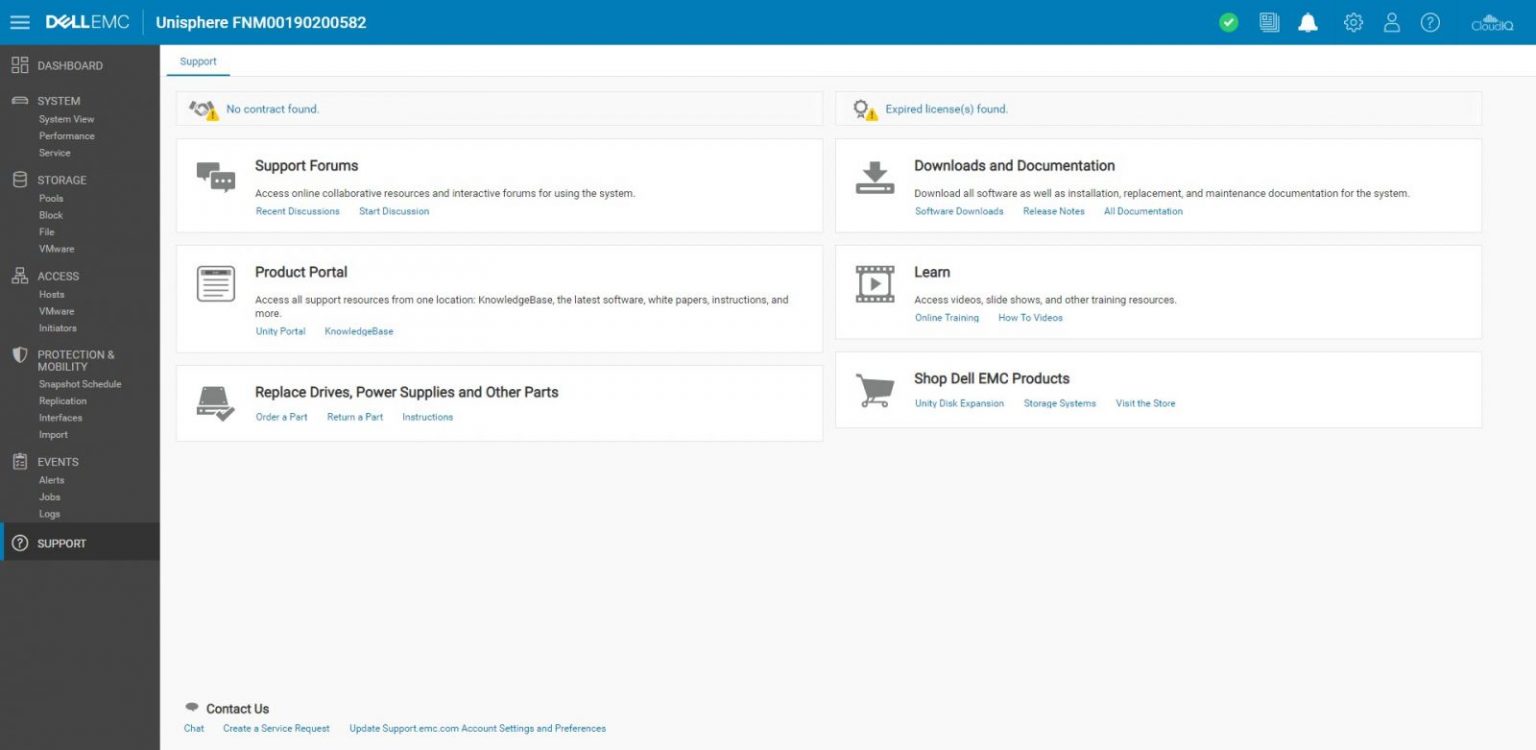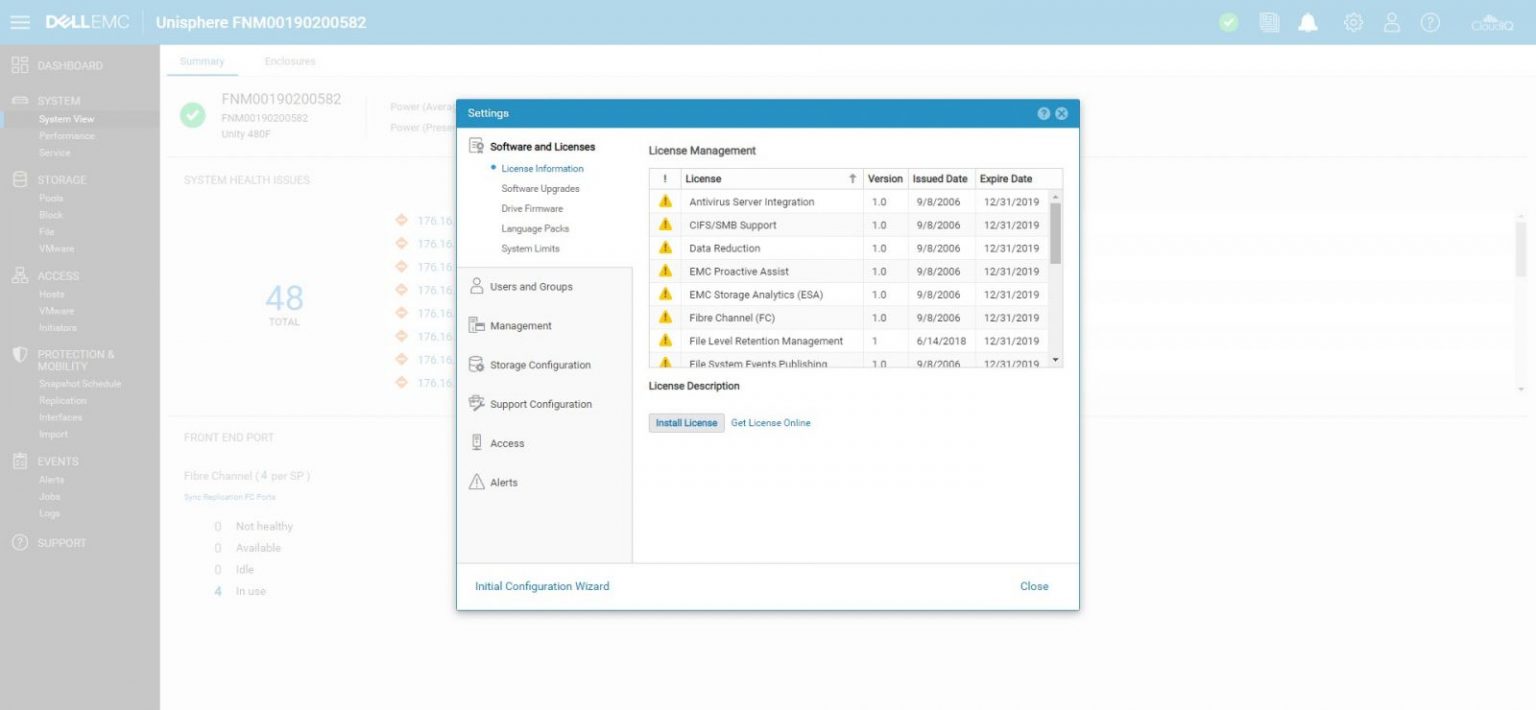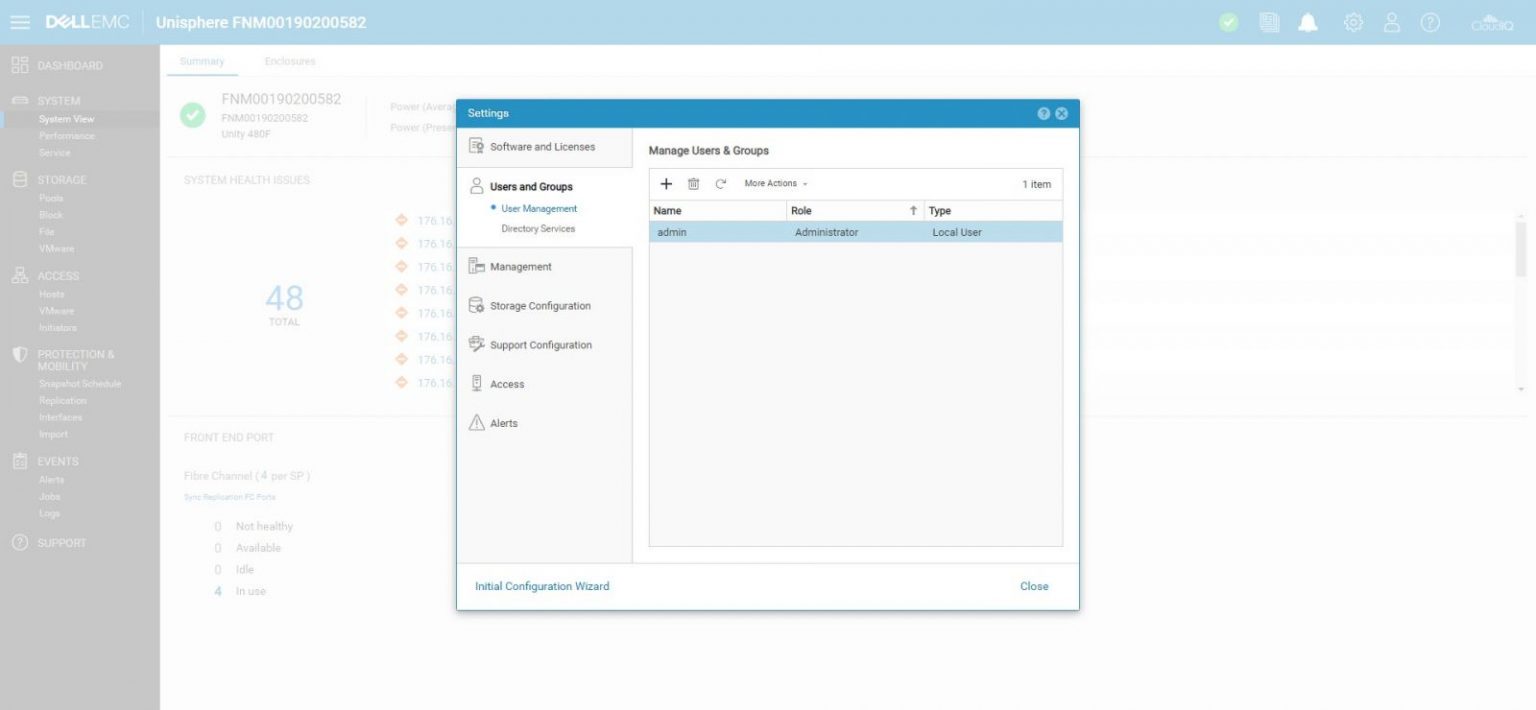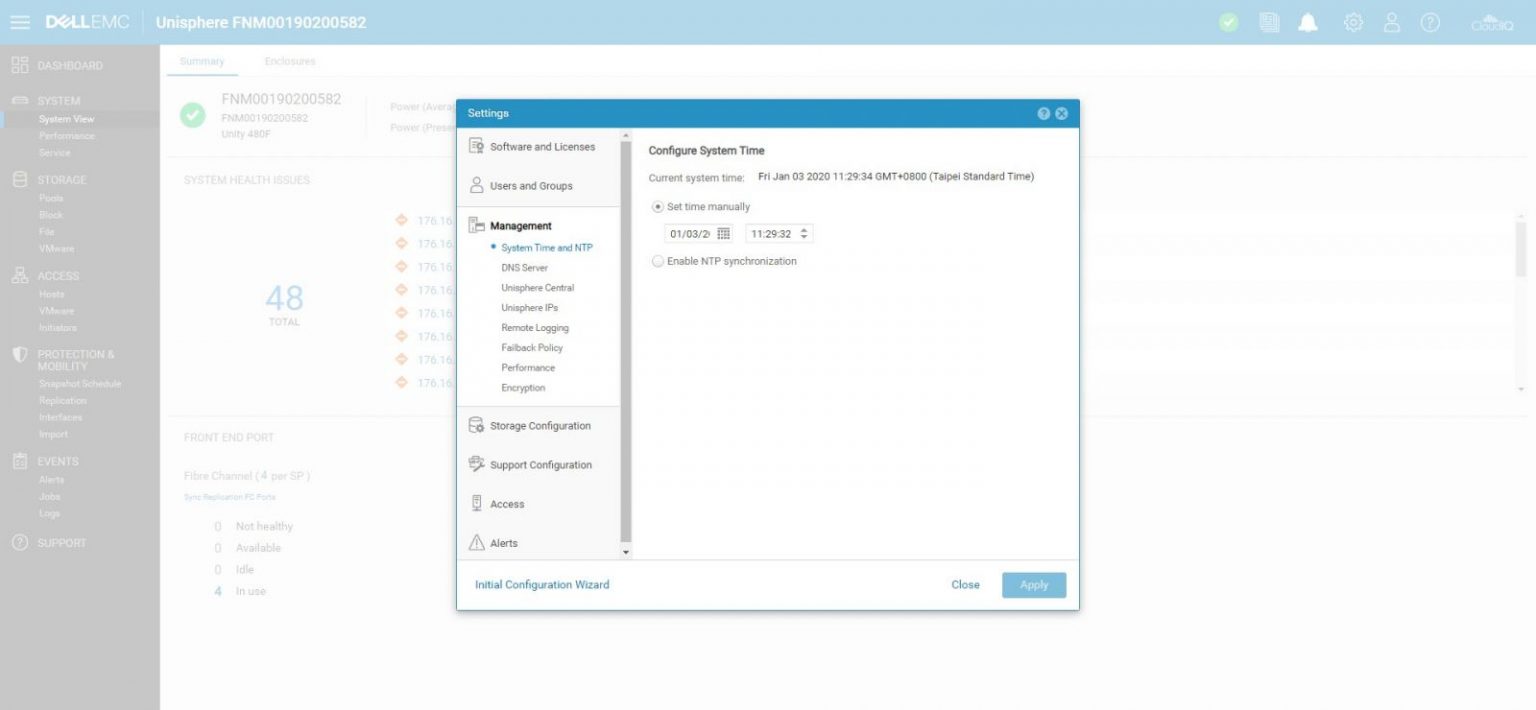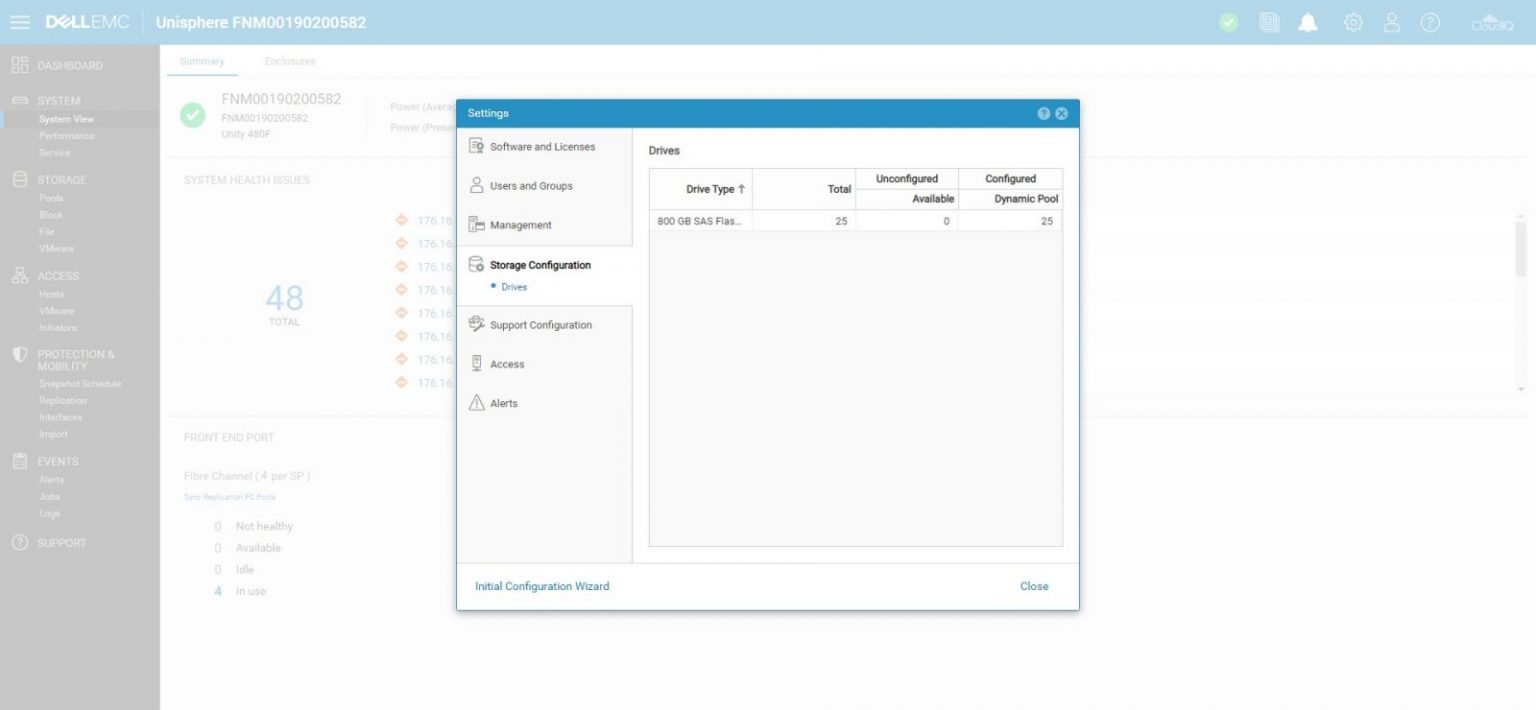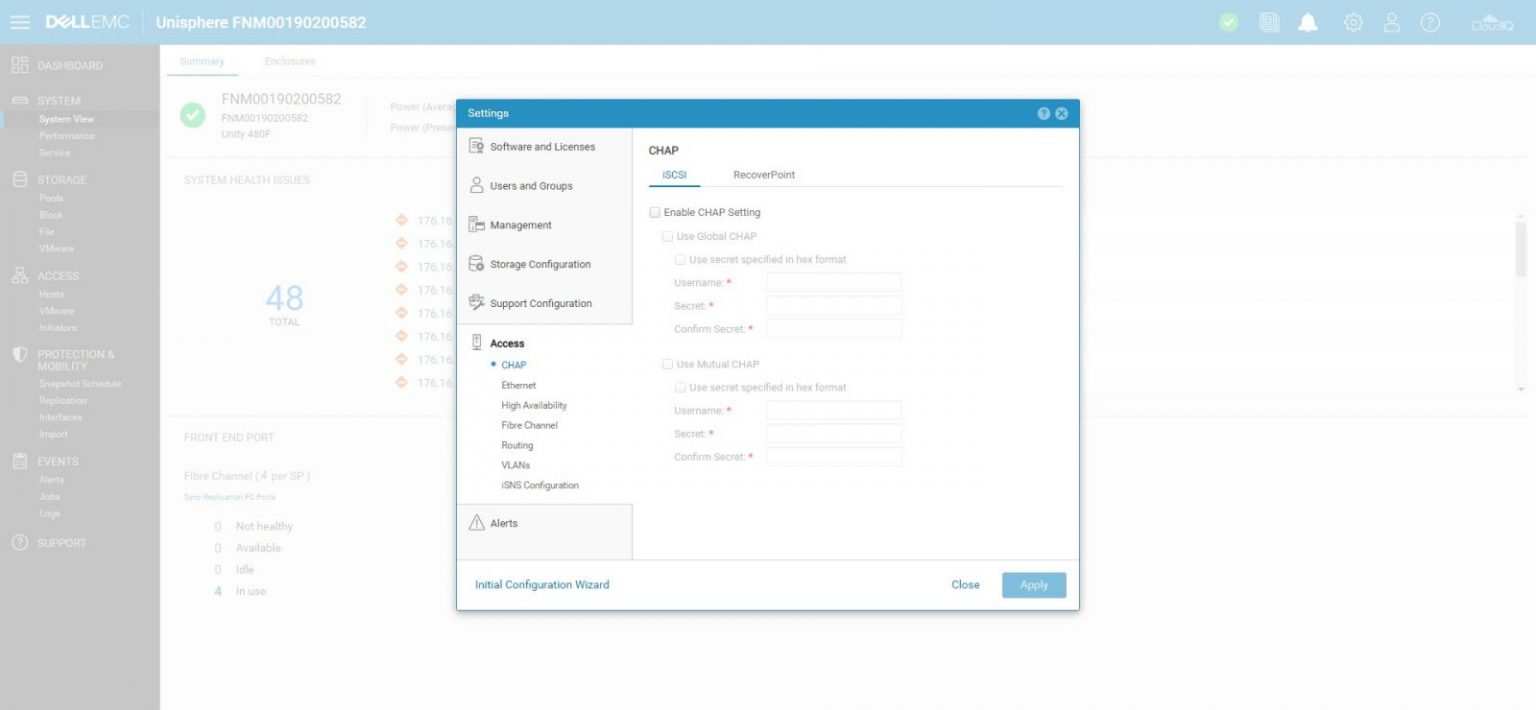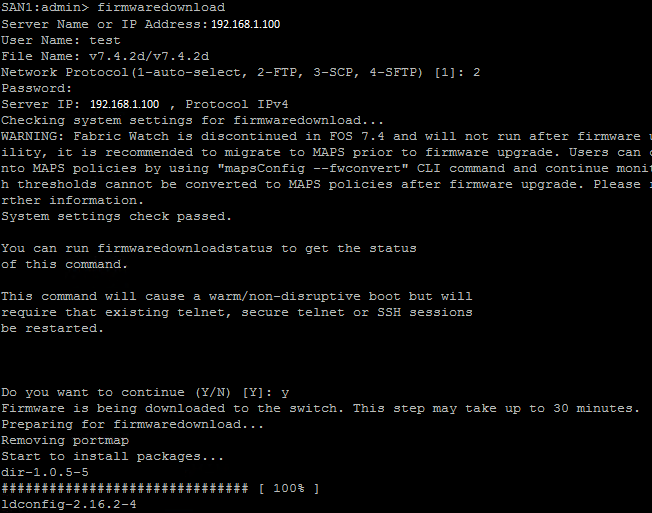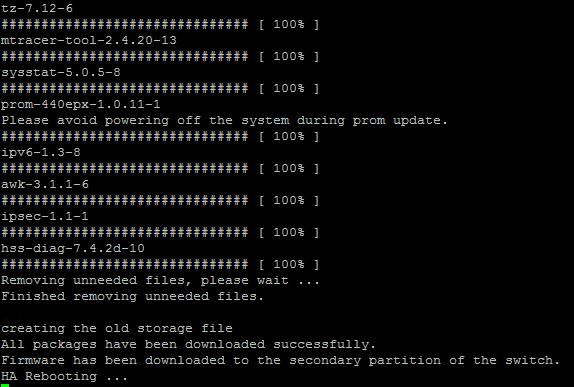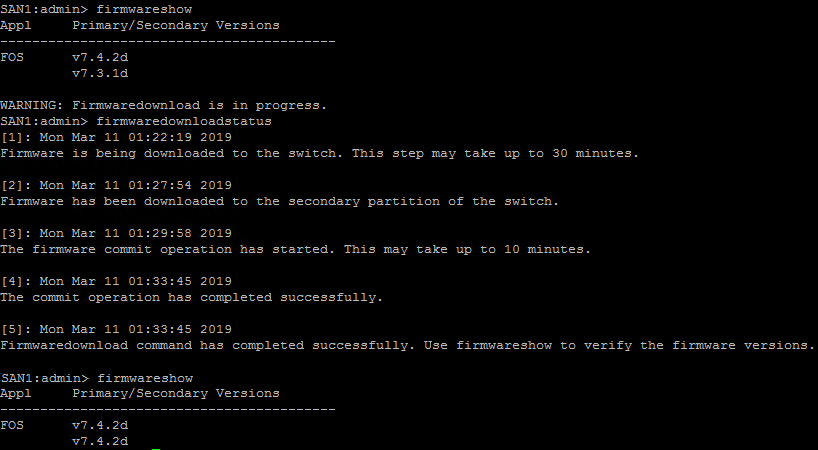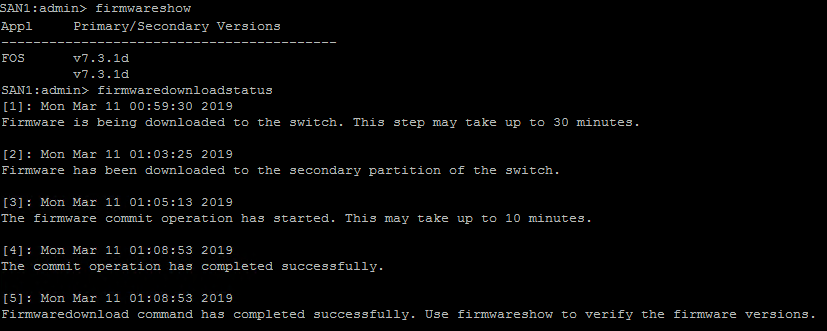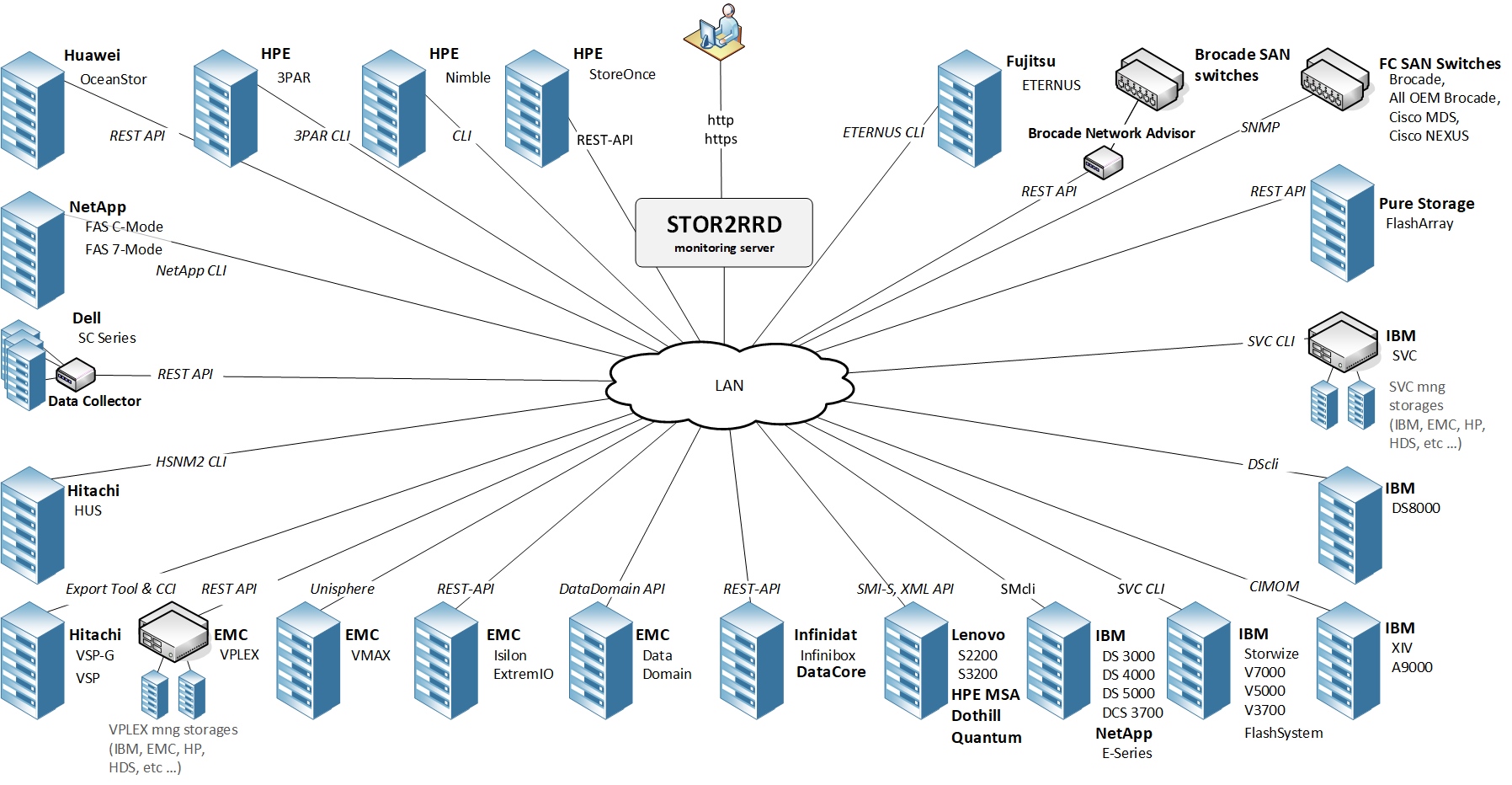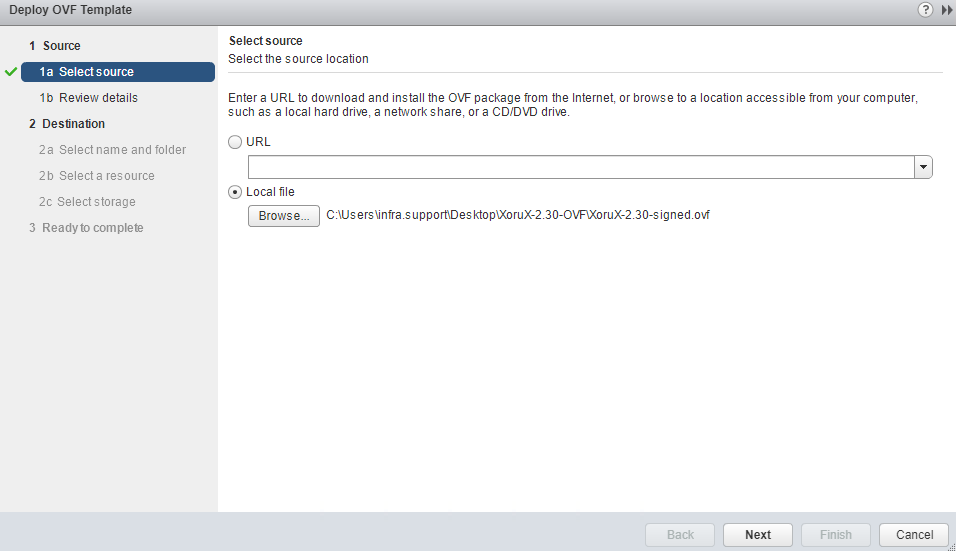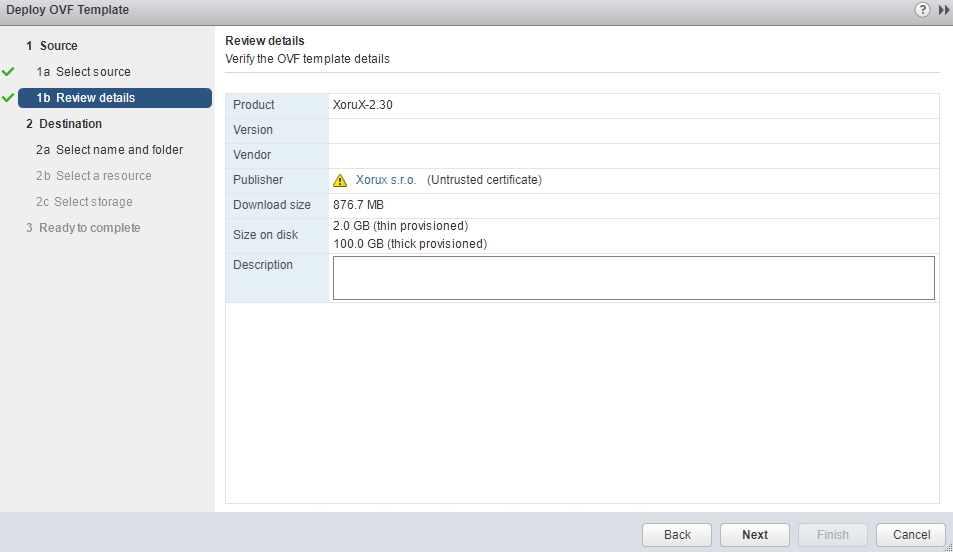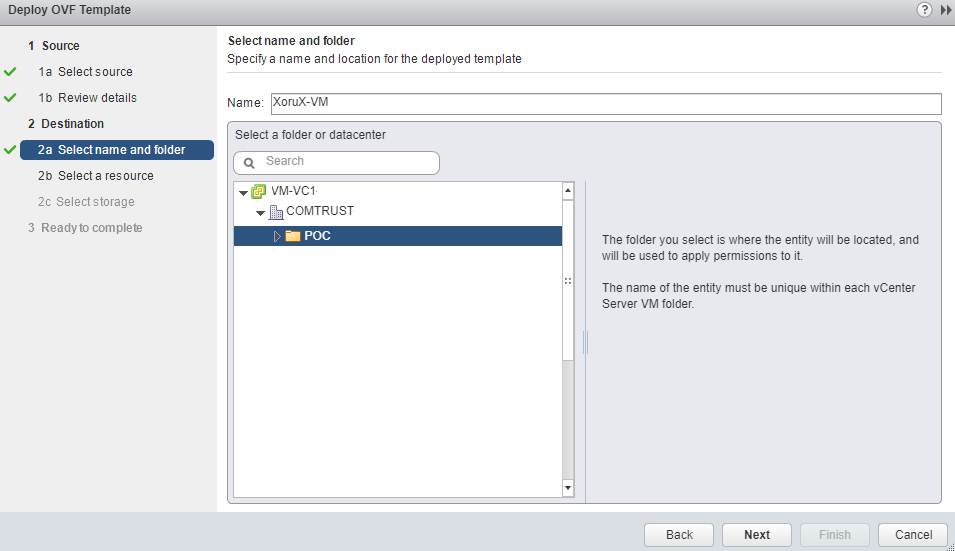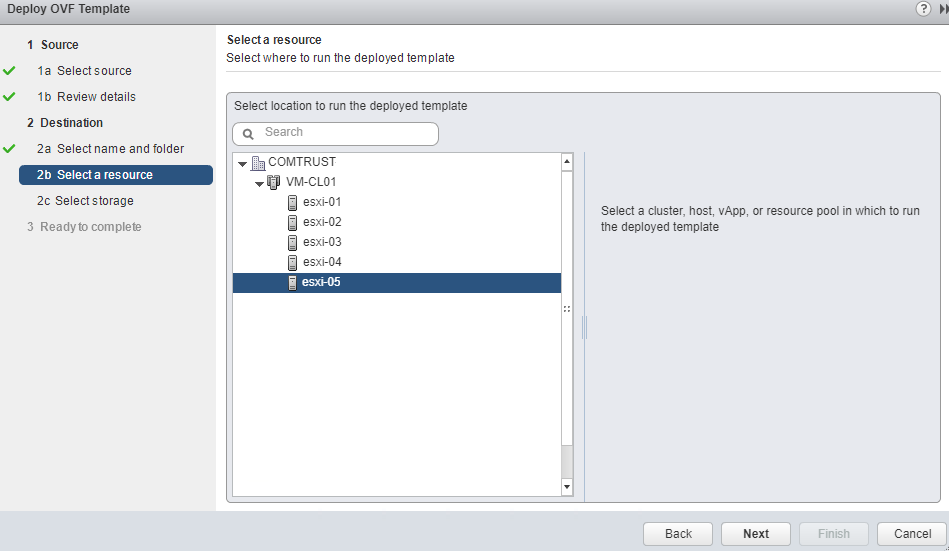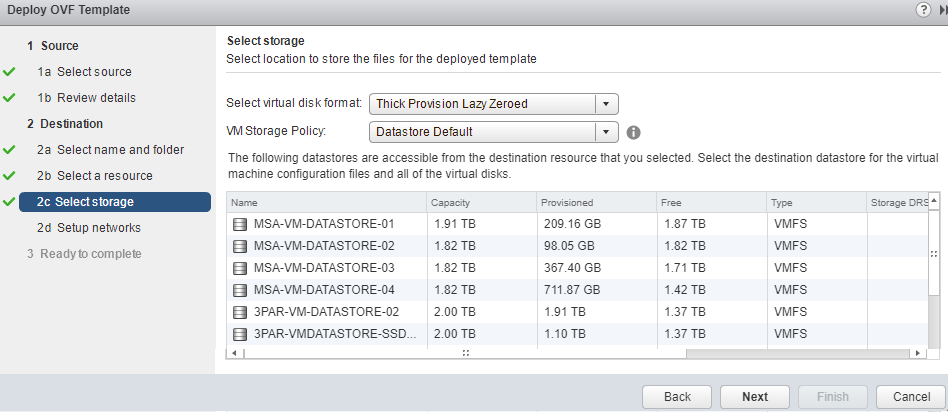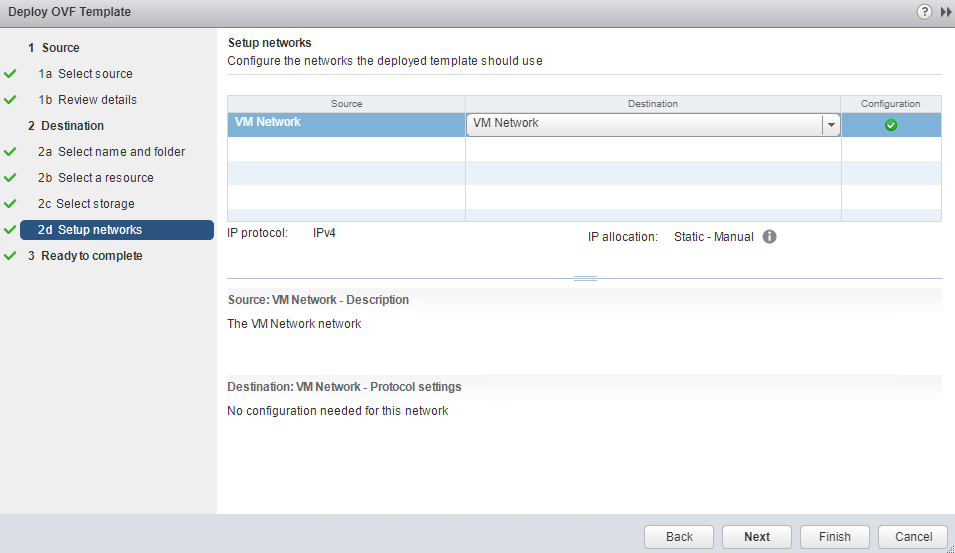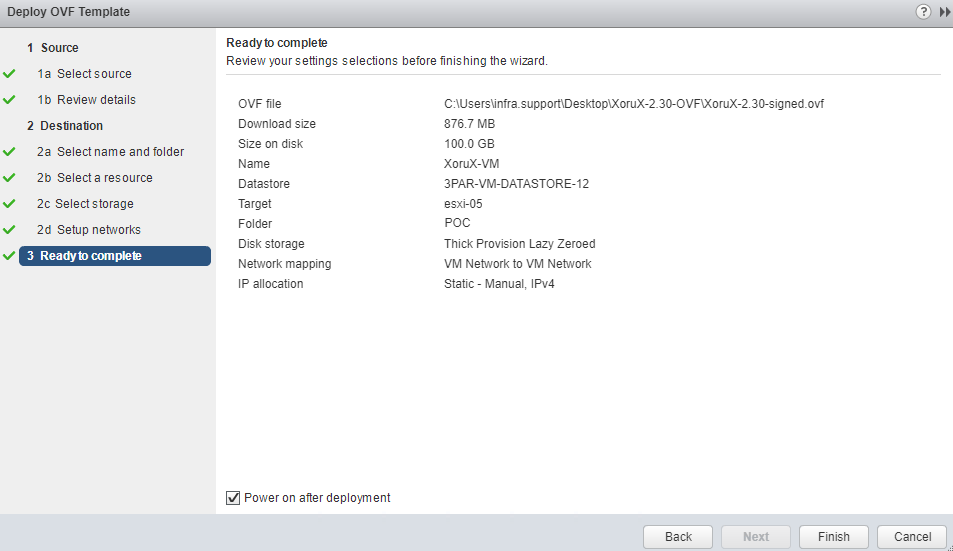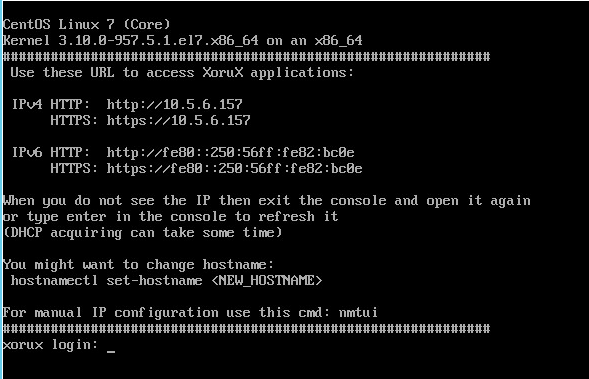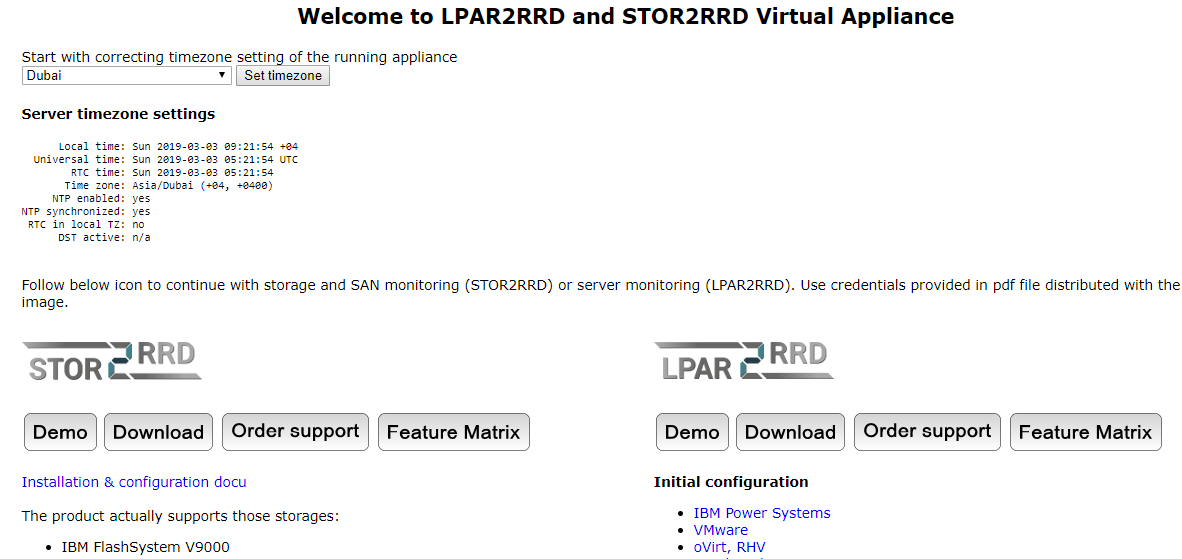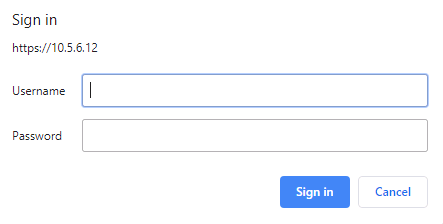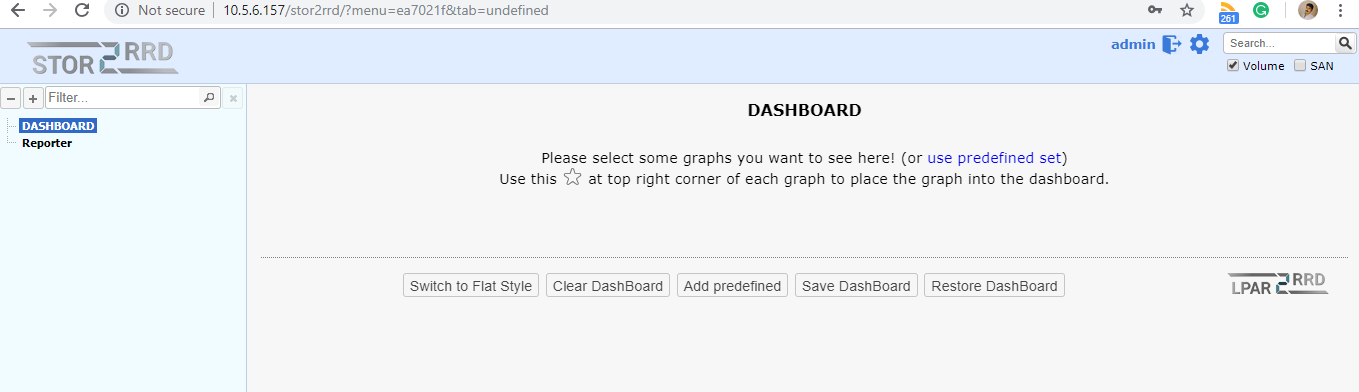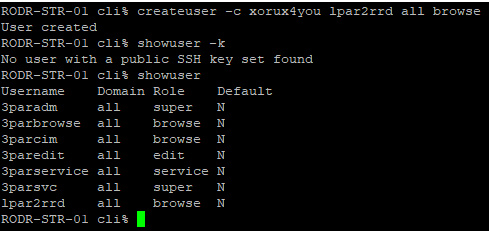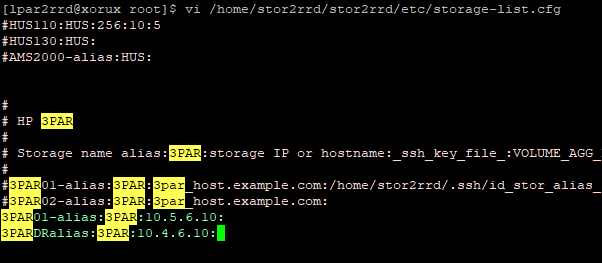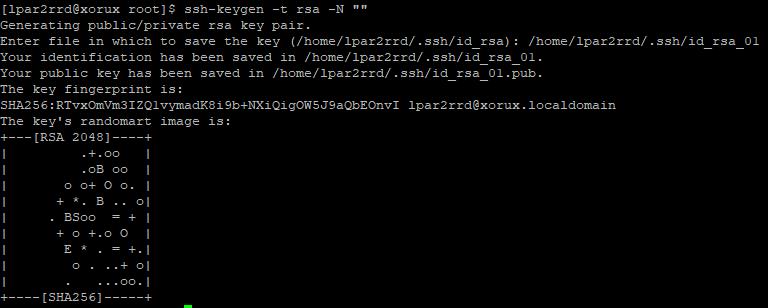خرید استوریج Dell EMC
خرید استوریج Dell EMC
استوریج Dell EMC
Dell EMC یک شرکت فناوری چند ملیتی آمریکایی است که در تمام زمینه های محاسبات ، شبکه و ذخیره سازی محصولات و خدمات را ارائه می دهد . این شرکت هنگامی تشکیل شد که شرکت Dell در سپتامبر سال 2016 شرکت EMC را به دست آورد ، به همراه شرکت های تابعه EMC از جمله VMware ، RSA Security و Pivotal . در همین زمان ، Dell Technologies برای خدمت به عنوان یک شرکت مادر تاسیس شد. برای خرید استوریج Dell EMC می توانید با کارشناسان برسا تماس حاصل فرمایید
بازار هدف Dell EMC مشاغلی با ابعاد مختلف است . این شرکت ادغام شده دو موقعیت موجود قبلی را به عنوان ارائه دهنده رایانه های شخصی ، سرورها ، محصولات ذخیره سازی و مجازی سازی ترکیب می کند . مناطق فوکوس شامل مرکز داده های تعریف شده نرم افزاری (SDDC) ، ابر ترکیبی ، زیرساخت های همگرا ، محاسبات موبایل و امنیت می باشد .
دل در اکتبر سال 2015 اعلام کرد که EMC را با قیمت 67 میلیارد دلار رکورددار اعلام می کند . فروش از تاریخ 7 سپتامبر 2016 رسمی شد . دفتر مرکزی Dell EMC در هاپکینتون ، ماساچوست است.
طلوع انقلاب صنعتی جدید :
مایکل دل ، رئیس و مدیرعامل Dell Technologies گفت : “ما در طلوع انقلاب صنعتی بعدی هستیم . دنیای ما با دقیقه دقیق تر می شود و بیشتر متصل می شود و در نهایت با یک اینترنت گسترده اشیاء ، در هم آمیخته می شود . راه مشتریان برای انجام کارهای باورنکردنی هموار خواهد شد . به همین دلیل ما Dell Technologies را ایجاد کردیم . ما محصولات ، خدمات ، استعدادها و مقیاس جهانی را داریم تا بتوانیم به عنوان یک کاتالیزور برای تغییر و راهنمایی مشتریان ، اعم از بزرگ و کوچک ، در سفر دیجیتال خود قرار بگیریم . ”
Dell EMC ، بخشی از Dell Technologies ، سازمان ها را قادر می سازد با استفاده از زیرساخت های همگرا ، سرورها ، ذخیره سازی و محافظت از داده ها ، مرکز داده خود را مدرن سازی ، خودکار سازی و تبدیل کنند. این یک پایه مطمئن برای مشاغل برای ایجاد فناوری اطلاعات ، از طریق ایجاد یک ابر ترکیبی ، و ایجاد مشاغل آن ها از طریق ایجاد برنامه های بومی ابر و راه حل های بزرگ داده فراهم می کند .
معرفی و خرید استوریج EMC unity :
استوریج Dell EMC Unity استانداردهای جدیدی را برای ذخیره سازی میان رده با ترکیبی قدرتمند تنظیم می کند . سادگی و طراحی مدرن این محصول ، قیمت مناسب و انعطاف پذیری آن برای منابع محدود ، بسیار مناسب است . Dell با داشتن نرم افزار allinclusive ، ویژگی های متفاوت ، مدیریت اینترنت و طراحی جدید ارائه می دهد. استوریج EMC مطابقت قدرت و سادگی با یکدیگر است .
سیستم های Dell EMC Unity به گونه ای طراحی شده اند که از ابتدای کار ساده و آسان در طول چرخه عمر محصول مورد استفاده قرار می گیرند .
خرید استوریج دل :
این رده از EMC ، چهار مدل متفاوت ارائه کرده است که در هر مدل از استوریج ها دو نوع All Flash و Hybrid هستند . این سری از استوریج دل ، قابلیت های یک SAN و NAS را دارد . همچنین با ساده سازی ذخیره کردن در مدل های تمام فلش این محصول ، هزینه ها و فوت پرینت دیتا سنتر نیز کاهش پیدا کرده است .
ویژگی های EMC unity
- سیستم های فیزیکی Dell EMC Unity ، دارای ریل های قابل تنظیم هستند که به راحتی و استاندارد قابل نصب هستند .
- ریل ها برای قفل کردن آسان و جا به جایی ایمن ، در هر دو انتها کلیپ هایی دارند که کاربران می توانند هنگام جا به جایی اطمینان حاصل کنند .
- پس از نصب یک سیستم در یک قفسه ، یک سیستم فیزیکی Dell EMC Unity تنها به شش کابل (قدرت 2 برابر) نیاز دارد .
- کابل ها ، کابل های مدیریتی 2 x و کابل های مسیر داده x 2 ، قبل از استفاده کامل به یکدیگر وصل می شوند .
- سرور فایل فیزیکی برای فعال کردن قابلیت های فایل و در نتیجه نیاز به کابل کشی اضافی .
- سیستم ساخته شده Dell EMC Unity در مدل های سخت افزاری فیزیکی متعدد و هیبرید ارائه می شود .
- UnityVSA می تواند روی میزبان های قابل اجرا VMware ESXi نصب شود. همچنین گزینه dual-SP نیز وجود دارد .
- استقرار Dell EMC UnityVSA به نام Dell EMC UnityVSA HA که مقاومت بیشتری ایجاد می کند .
- استقرار ابری خاص با نام Dell EMC Unity Cloud Edition وجود دارد که مشتریان می توانند از آن استفاده کنند .
- اهرم برای همگام سازی پرونده ها و عملیات بازیابی در ابر .
- بخش های مجازی موجود در بخش 4 Dell EMC UnityVSA و بخش 5 Dell EMC Unity Cloud
- کاهش فضای مورد نیاز استوریج از ۷ یونیت به ۲ یونیت
- کابل کشی ها به ۶ عدد کاهش پیدا کرده است .
- پشتیبانی از فضای 64TB
- سیستم 64 بیت
- توان مصرفی ۷۳۰ وات
- پشتیبانی از IP multi-tenancy
Unity VSA :
Unity VSA به ذخیره سازهای unified ویژگی های مدیریت داده های خانواده یونیتی و پیشرفته امکان استقرار بر روی سرور VMware را می دهد و مشتریان می توانند که یک راه حل نرم افزاری ساده را امتحان کنند .
ویژگی ها :
- بروز رسانی یکپارچه از ۱۰-۲۵ ترابایت تا ۵۰ ترابایت ظرفیت
- نصب روی SAN و NAS در زمان کم
- ورژن ویژه نرم افزاری برای استوریج EMC unity
- قابلیت مدیریت کردن فضای ذخیره سازی از VMware vCenter توسط مدیر VMware
- پشتیبانی کردن از unifies block ، VMware VVols
تفاوت Unity All-Flash و Unity Hybrid
استوریج های ای ام سی ، چهار مدل فیزیکی با پیکره های ترکیبی یا هیبرید و هشت مدل تمام فلش دارند . سیستم های ترکیبی با مدل Dell EMC 300 شروع شده و با Dell EMC 600 تمام می شود . اما مدل های تمام فلش ، از مدل Dell EMC Unity 300F تا Dell EMC Unity 650F ادامه دارند . مدل های هیبریدی و تمام فلش شباهت هایی مانند فاکتور شکل دهی و اتصال دارند اما قابلیت های پردازشی و حافظه آن ها با یکدیگر متفاوت هستند .
مدل های EMC Unity Hybrid
Dell EMC Unity 300
دارای تکنولوژی هیبریدی یا ترکیبی درایوهای SSD و HDD به طور همزمان بوده و ساده و مقرون به صرفه است . این مدل جهت استفاده در دفاتر و شعب کسب و کارهای سطح متوسط ، بسیار مناسب است . امکاناتی نظیر Predictive Analytics و مانیتورینگ Cloud-based proactive را نیز می توان به قابلیت های این مدل اضافه کرد .
Dell EMC Unity 400
این مدل نیز از تکنولوژی فلش هاردهای SSD ، استفاده کرده و موجب کاهش هزینه های خرید و نگه داری می شود . این مدل تنها دو واحد 2U از فضا را اشغال می کند . این مدل استوریج هیبریدی داده های پر کاربرد شما را در فضای فلش نگه داری می کند و به قابلیت های Flash Caching و Auto Tiering مجهز است .
Dell EMC Unity 500
این مدل مانند مدل قبل ، داده های پر کاربرد را در فضای فلش نگه داری می کند که موجب کاهش هزینه خرید و نگه داری محصول شده و عملکرد آن را بهتر می کند . مدل استوریج ای ام سی ۵۰۰ هیبرید ، از انواع بار کاری ( داده های ترتیبی ، داده های تصادفی ، داده های متفاوت در سایز بلاک ) را پشتیبانی می کند . علاوه بر نگه داری داده های پر کاربرد در فلش ، Auto Tiering و Caching موجب نگه داری داده ها در Teir های استوریج می شوند .
Dell EMC Unity 600
این مدل استوریج ، قابلیت های بیشتری از سرویس های بار کاری و فلش دارد و از تکنولوژی هاردهای SSD استفاده کرده است که هزینه های خرید و نگه داری را کاهش می دهد . این مدل نیز قابلیت های Auto Tiering و Flash caching را دارا بوده و می تواند داده های پر کاربرد را در فضای هارد SSD ذخیره سازی کند .